iPhone6sからiPhone11へ機種変更した私の場合のスマホデータ引継ぎ備忘録
一番最初に申し上げておくが、私の携帯電話の回線は、うちの旦那さんの副回線である。なので、旦那さんが鶴の一声を上げないと、そんでもって旦那さんをその場に一緒に連れてこないと、契約や機種変が出来ないわけである。署名だってできないし。(署名は旦那さんの筆跡でないといかんのよ)
…だって、家族割引でお得に使おうと思ったら、そういう事になるからなのである。
さて、この度、ウチの息子①が就職するに当たり独立して契約する事になり、差し当たって三人で一斉に機種変更する事になった。
ちなみに、私と息子①はiPhone6sを4年使い(私だけ、途中の2年経った頃にうっかりコンクリート上にiPhoneを落としてしまい結果的にガラス面バキバキ&マザーボードめちゃめちゃにしたので、「あんしん保険」を使って同じiPhone6sに替えざるを得なかったことがあったので、使用していた物は2年半使用)、旦那さんはAndroidでSONYのXperiaを3年ほど使っていたので、お互いちょうどいい塩梅に機種変更する事になった、というワケ。
ウチがいつも機種変とか携帯キャリアとの契約をしたりする時は、だいたいが大型電気量販店内の携帯電話コーナーでやることが多い。
全てのキャリアがそこに集結してしのぎを削っているからで、一つのキャリアを利用していてそれなりにいろいろあった場合は、その場で即行キャリアチェンジすることが出来るので、その丁々発止の緊張感で場が持っているという自分たちなりの印象や考えがあるため、ショップには行かずに大型電気量販店のほうに行くことにしている。ショップだと緊張感がない気がするんだよな(個人的意見)
そしてそんな我が家がお世話になっているのはソフバン。但し、同居している義理の母は唯一ドコモだ。もう今更この期に及んでキャリアを変える気はなく、ドコモ一筋で行くらしい(笑)
ちなみに、家のプロバイダもソフバンの光に入っているので、そのおかげで電話代を少しでもまとめて安くすることが出来るとあって、そうしている。
大学に通うために離れて暮らす息子②は、先月帰省してきた時にiPhone11に機種変更した。カラーはグリーンが欲しかったみたいだけど、在庫が無かったのでブラックにしていた。ちなみに、その前の機種はiPhone7のプロダクトレッド。この息子②だけが契約が一緒のことが無くていつも年数がズレている。なので、同じ年内のしかも1か月ちょっとだけのズレで済んでいるのは初めてのこと。そういえば、この息子②は自分以外の家人がスマホを持っていた時に唯一iPod Touch第4世代(たしか第4、第5ではないはず)を持っていた。あと、ゲーマーな義母が買ったiPad2も自分のものにしていた(笑)
まぁそんな我が家の事情はさておき、この度の機種変更で、一足飛びにiPhone6sからiPhone11にチェンジした私(と、息子①)。お店では、スタッフのお兄さん(たぶん、息子①と同世代か、ちょっと上かな)にはPayPayとヤフーIDの登録をして今まで溜め込んでいたPayPay残高をゲットすることが出来た。私はもう既にPayPayを入れてバンバン使っていたが、旦那さんと息子①は初めてのQRコード決済。旦那さんはおサイフケータイ機能が登場した時からすぐに飛びついて長い間ずっと使っていたのにもかかわらず、QRコードには懐疑的。機種変したら必ずスマホ決済アプリを入れようと決めていたらしき息子①は、QRコード決済には特に抵抗はなかったみたいだけど。
契約諸々とPayPayのことだけで話が終わって、あとのデータ移行は自分たちでやる、ということで、家路についた。
んで、やっとここからが本題。
昼ご飯を食べた後に、三人で、自分たち各自のスマホのデータ移行を始めた。
三人の中で唯一Androidユーザーの旦那さんは置いといて、ここでの核心は、私と息子①のIPhoneである。
何せ前の機種変が4年以上前、2016年8月のこと。その時は、PCにiPhoneを繋いでスマホ内の全データをiCloudに格納してその後にLINEの引継ぎの為にトーク履歴をバックアップして引き継ぎモードにして…っていう感じで、割と時間がかかって大変だった。いやもうほぼほぼ一日仕事。日曜日を全部潰すくらいの意気込みでやらないといけなかったような記憶がある。
それをもう覚悟でやろうと思っていたのに、iOSのバージョンアップをしておかないままでいたのを思い出して慌てたり(最新バージョンよりも2つ前のバージョンとかいう体たらくw)、Googleフォトに画像データ全てをバックアップするのに格納したり、メモアプリに書いておいたパスワードリストをEvernoteにコピペで格納したりして(やはりこういう時には、クラウドは便利)、一応前準備はしておいた。
さぁ、ここからは記事のリンクを交えつつ話を進めていきますよー。
一応、機種変向けのガイドブックはもらっておいてあった。ちゃんとした印刷のほうも、手作り感満載の手書きのプリントも。手書きのほうは割と頼りにしたが、印刷のリーフレットのほうはちょっとわかりにくかった。私には関係のないパターンが混じっていたので、元々取説をそうあんまり読まない性分である私、頭の中がこんがらかった(笑)
とりあえず、さっき準備しておいたEvernoteのパスリストを見るのもあって、ネットに自分なりの正解を求めた。
基本的には、この記事に大変お世話になった。
超簡単、iPhoneのデータ移行を「バックアップなし」で成功させる方法【iOS 12.4以降】 | アプリオ https://appllio.com/ios-iphone-direct-transfer-data-migration-guide
流石最新モデルというべきか、最先端の技術が取り入れられたというべきか、とにかく、今度はある程度の下準備(iOSを最新のものにする←これ大事、認証用パスコードを設定しておく、等)をしておき、Bluetoothで新旧のiPhoneを繋ぎ、先導してくれるままにボタンをタップしていき、最後に(大体、平均的には)3~30分くらいかけて直接転送(データの量次第では1時間以上かかる場合もあり)、すなわち、旧機のほうに入っていたデータをそっくりそのまま新機のほうにコピーしてくれるのを機種同士で勝手にやってくれる…という大変ありがたい便利な機能となっていた。簡素な手順であっさりデータを直接転送できるのは本当にありがたい。しかも、新旧どちらのiPhoneにもデータはほぼほぼ寸分違わずきちんと同じものが入る(旧機には残る)ので、パソコンを使ってまで行わざるえないあの煩わしい作業から解放されるのであれば、ありがたいことこの上ない✨
付随して、以下の記事中にもあるが、LINEの引継ぎはデータ移行をする前に先に準備しておくと良いと思う。36時間以内に引き継ぎを完了しないと、元に戻ってしまうので注意。↓下記の記事の通りに順番にじっくりと丁寧にマニュアル通りに進めていけば間違いない。
じぶんでできる、LINEの引き継ぎ方法 かんたん機種変更ガイド2020【iPhone/Androidスマホ対応】 | アプリオ https://appllio.com/line-transfer-account-data-talk-history-guide
あと、私が住む地域は使えないので簡略的に書くが、「Suica」は、事前に削除しておくと良いらしい。古いiPhoneのほうのApplePayの中に入っている場合は、それを削除しておかないといけないとか…「アカウント1個につき1端末」を強く推奨しているから、こればかりは下記のリンクの通りにやっておくと良いみたい。
iPhoneの機種変更で「Suica」を移行する方法 残高などを新しいiPhoneに引き継ぐ手順 | アプリオ https://appllio.com/iphone-applepay-suica-transfer-new-device
新しいIPhone側で行う手順のうち、顔認証とかやりましょうと出てくることもありますが、鬼のように(?)スキップしまくってもいいと思います。後で設定できますゆえ、焦らずに、順番に。

データ移行が完了すると、iOSの最新版への更新や、旧機に入っていたアプリを新機のほうに次々とダウンロードさせていきますので、ここで焦ったりして読み込み中止ボタンを押したり強制終了をかけたりするのは絶対NG。慌てず騒がずゆっくりでいいので、時間がかかってでも、丁寧にやっていけば後はスムーズです。

アプリも元通りになって戻ってきたら、優しく抱きしめて…あげなくてもいいですが(笑)、ログインしたり、ちゃんとデータが残って言うかどうかの確認をしたり、購入したもの(音楽、動画、スタンプなど)がちゃんとそろってあるかどうかも確認しておきましょう。ほとんど消えていることが多いので、手動で丹念にやっておきましょう。
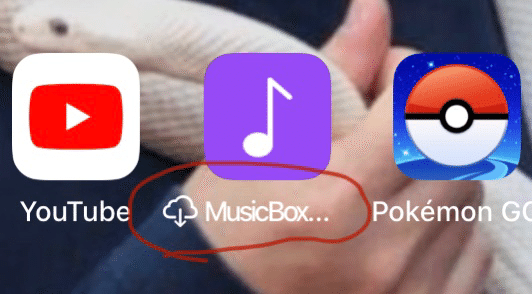
↑こんな風に雲さんマークが左に出たままになってるのはダウンロード出来なかったアプリです。手動でダウンロード、それでも無理なら、新しいほうでは使えないということで泣く泣くでも削除しておきましょう。当該アプリを残しておいた旧機で楽しむのも手です。
んで、「やっとおわったー!!」と、これで胸をなでおろし安心安寧の平和な時が訪れる…と思ったでしょ?
ちょっと待ったぁぁぁ!!
実は一番の落とし穴経ったりするんです💦私は今回で思いっきり見逃した点。
それは??
メールアプリのデータ移行・引継ぎ!!
これは機種変更して2日後に発覚💦
慌てて下記のリンクの通りに設定を進め、何とか無事にメールが新しいiPhoneにも届くようになりました。「全然来なくて何だろう、おかしいなぁ~」と思っていたキャリアのメールが設定が終わって後、次々と押し寄せました(笑)
iPhone機種変更後にメールが届かない?設定と引継ぎ方法徹底解説 - ヒカカク!hikakaku https://hikakaku.com/sl/?b=5707
後は使っていくうちに気づいたことをその場でちまちまとやっておくと、1週間もたたないうちに元のように使いこなせるようになるかと思います。
此処で、注意しておくべきことがあります。
(気づいた事だけピックアップしていきます)
①LINEは着せ替え機能が消えてる場合があるので、それにスタンプもみんなゼロリセットになるので、いちいち手動で再度ダウンロードしておかなくてはならないこと。(いったん購入したものは、何度でも制限なしでダウンロードできます)
②Facebook本体やFacebook Messengerで使えるスタンプも、一度ゼロリセットされていたり、また「アプリ内音声」という設定の項目がONになっていることもあったり…と、意外と初期段階になってたりするので、自分で使いやすいようにカスタマイズしておく。
③いつのまにか、旧機でずっと愛用していたはずのアプリが配信終了したりしていることがある。
④音楽アプリはわりと元に戻しにくい。それこそアプリ自体が配信終了してたり、ICloud等にバックアップ格納しておいたはずの音楽がどっかに行ってしまったりする。
他にもろもろありますが、時間がかかってでも、自分の使いやすいようにカスタマイズしていくのは大事(だいじ)。
この記事が気に入ったらサポートをしてみませんか?
